Como excluir histórico de acesso rápido no Windows 10/11
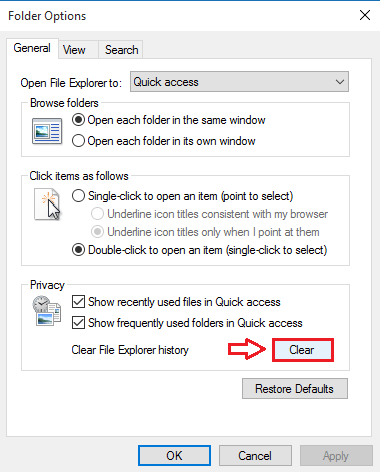
- 1947
- 442
- Mrs. Willie Beahan
Como limpar o histórico de acesso rápido no Windows 10:- Um recurso muito útil que veio junto com o novo Windows 10 é Acesso rápido recurso. Acesso rápido salva todos os arquivos e pastas usados com frequência, para que os usuários possam acessar esses arquivos e pastas facilmente na próxima vez que quiserem usá -los. Mas alguns usuários acham esse recurso uma invasão para sua privacidade e acabam procurando maneiras de como excluir o histórico de acesso rápido. Existem muitas maneiras de usar que você pode se livrar deste histórico de acesso rápido. Neste artigo, expliquei as melhores maneiras de usar as quais você pode desligar o Acesso rápido recurso. O que você está esperando? Vamos começar!
Índice
- Excluir histórico de acesso rápido inteiro através de opções de pasta
- Excluir histórico de acesso rápido inteiro através de opções de explorador de arquivos
- Exclua itens de histórico de acesso rápido um por um
Excluir histórico de acesso rápido inteiro através de opções de pasta
PASSO 1 - Procurar Opções do explorador de arquivos Na caixa de pesquisa do Windows.
Etapa 2: - Agora, clique em Opções do explorador de arquivos Do resultado da pesquisa.
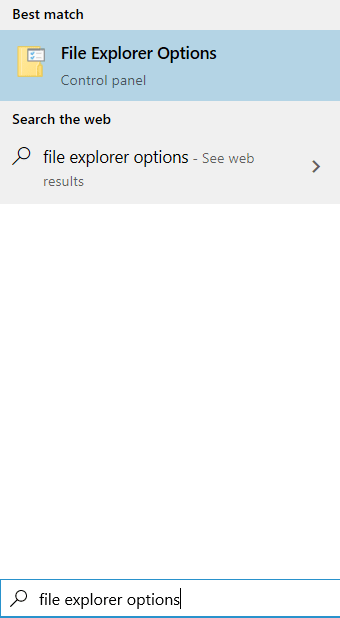
ETAPA 3 - Uma nova janela para Opções de Pasta abre. Debaixo de Privacidade Seção, procure um botão chamado Claro. Clique nele para limpar o acesso rápido e os históricos do explorador de arquivos.
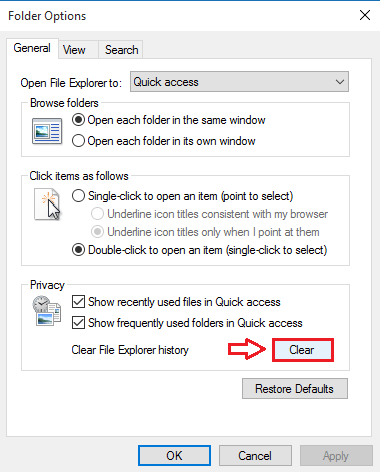
Excluir histórico de acesso rápido inteiro através de opções de explorador de arquivos
PASSO 1 - Lançar Painel de controle. Você pode fazer isso clicando diretamente no Painel de controle opção do seu Começar cardápio.

PASSO 2 - Quando o Painel de controle A janela se abre, procure uma pequena lista suspensa no canto superior direito pelo nome Visto por. Você tem que selecionar Ícones pequenos Desta pequena lista suspensa. Agora, na lista de opções listadas abaixo, encontre e clique em que é nomeado Opções do explorador de arquivos. Consulte a captura de tela a seguir, caso você tenha alguma dúvida.
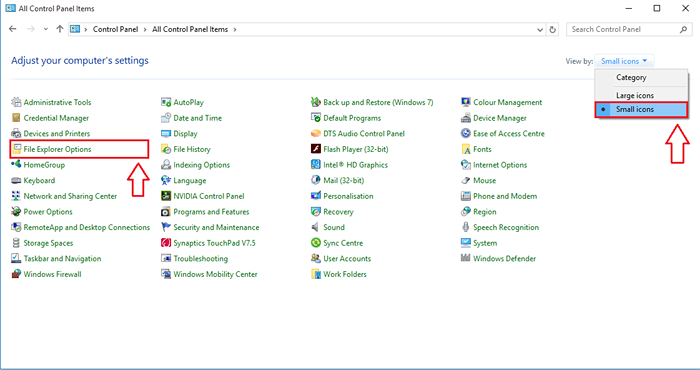
ETAPA 3 - Uma nova janela chamada Opções do explorador de arquivos abre. Debaixo de Privacidade Seção, você verá duas caixas de seleção correspondentes às opções Mostrar arquivos usados recentemente em acesso rápido e Mostre pastas usadas com frequência em acesso rápido. Você tem que desmarcar essas duas caixas de seleção. Depois de terminar, acerte Aplicar botão na parte inferior.
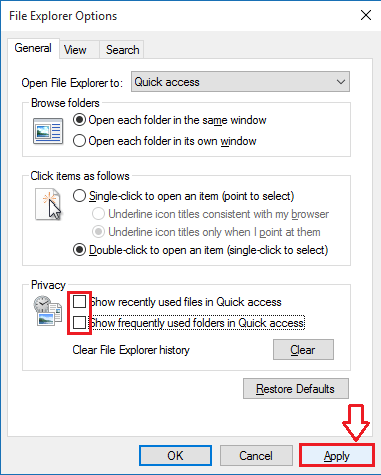
PASSO 4 - Como a seguir, verifique as duas caixas de seleção acima e pressione Aplicar botão como antes. É isso. Seu histórico de acesso rápido agora está limpo.
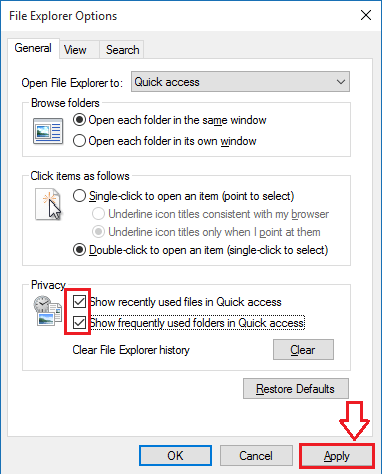
Exclua itens de histórico de acesso rápido um por um
- É possível que você queira tirar um arquivo ou pasta específica do seu histórico de acesso rápido. Nesse caso, você pode simplesmente lançar Explorador de arquivos e remova um item do histórico de acesso rápido. Para isso, clique com o botão direito do mouse no arquivo que você deseja remover e clique na opção Remova do acesso rápido. É isso.
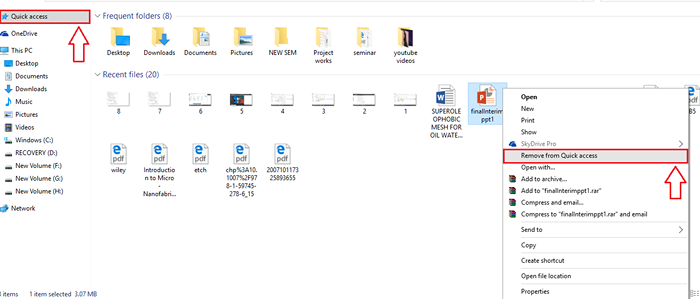
Então é assim que você pode desligar o Acesso rápido História em seu Windows 10. Experimente as etapas hoje para garantir sua privacidade. Espero que você tenha achado o artigo útil.
- « Como corrigir err_connection_refused no Chrome
- Revisão Mp3DirectCut - Cutter MP3 grátis para Windows »

